
1. Gesendete Nachricht rückgängig machen (löschen)

Tippen Sie dafür eine Nachricht, die Sie gerade eben gesendet haben, lange an und halten Sie den Finger kurz auf der Nachricht. Beim iPhone wählen Sie nun über der Nachricht „Löschen“ und tippen Sie dann auf den Papierkorb. Bei Android können Sie direkt oben auf den Papierkorb tippen. Wählen Sie jetzt „Für alle Löschen“. Bei Ihrem Chatpartner wird dann anstelle der Nachricht folgender Hinweis angezeigt: „Diese Nachricht wurde gelöscht.“
Nachrichten, die schon mehrere Stunden oder Tage alt sind, kann man zwar auch löschen, sie verschwinden dann aber nur im eigenen Chatverlauf, nicht beim Gesprächspartner. Auf diese Weise lassen sich zum Beispiel unliebsame Nachrichten löschen, damit diese von anderen Personen, die auf Ihr Handy schielen, nicht mehr gesehen werden können.
2. Gruppe stumm schalten
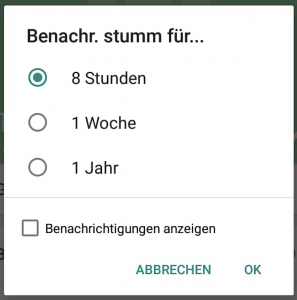
Tippen Sie dafür bei Android oder iPhone bitte auf den Namen der Gruppe ganz oben, während Sie sich im Gruppenchat befinden. Es werden nun die Gruppeninformationen angezeigt. Hier tippen Sie nun bei Android auf „Benachrichtigungen stummschalten“. Beim iPhone heißt dieser Punkt einfach nur „stumm“. Danach können Sie noch auswählen, wie lange die Benachrichtigungen ausgeschaltet werden sollen.
3. Sprachnachricht senden
Haben Sie sich schon einmal gefragt, warum so viele Jugendliche beim Laufen das Handy direkt vor den Mund halten und hineinsprechen, ohne dabei wirklich zu telefonieren? Diese Kids versenden Sprachnachrichten über WhatsApp! Dies ist einfacher und geht viel schneller als mühsames Tippen auf der Tastatur.
Sowohl bei Android als auch beim iPhone sehen Sie ganz rechts neben der Zeile, in die Sie normalerweise Ihren Text eintippen, ein Mikrofon. Tippen Sie dieses Mikrofon an und halten Sie den Finger darauf. So lange, wie der Finger auf dem Mikrofon liegt, wird aufgezeichnet, Sie können nun in das Handy sprechen. Doch Achtung: Sobald Sie den Finger loslassen, wird die Sprachnachricht sofort abgeschickt! Hier ist also im wahrsten Sinne des Wortes Fingerspitzengefühl gefragt 🙂
4. Fett oder Kursiv schreiben
Diesen Trick kennen sicherlich die Wenigsten: Überraschen Sie Ihre Freunde indem Sie Text in Nachrichten fett oder kursiv schreiben! Diese Funktion gibt es auch noch nicht lange, selbst unter Teenagern, die WhatsApp ständig nutzen, ist dies noch relativ unbekannt.
Kursiv: setzen Sie einen Unterstrich _ vor und hinter den Text. Das kann ein Wort, aber auch ein ganzer Satz sein. Alles, was zwischen den beiden Strichen steht, erscheint in Kursiv. _kursiv_ wird somit zu kursiv
Fett: setzen Sie ein Sternchen * vor und hinter den Text. Alles, was zwischen den Sternchen steht, erscheint dann in fetter Schrift. *fett* wird somit zu fett.
5. Bild direkt weiterleiten
Häufig bekommt man in WhatsApp Bilder mit lustigen Sprüchen geschickt, die man gerne weiterverschicken würde. Dafür gibt es eine ganz einfache Möglichkeit zum direkten Weiterleiten, denn neben allen Bildern wird ein kleiner Pfeil angezeigt. Tippen Sie den Pfeil an, so erscheint Ihre Kontaktliste und Sie können die Person oder Gruppe auswählen, an die Sie das Bild schicken möchten.
Hat Ihnen dieser Beitrag von Levato gefallen?
Die Levato-Mitgliedschaft bietet über 700 hilfreiche Erklärfilme zu Computer, Internet und Smartphone.
Hier erhalten Sie einen Gutschein, um die Mitgliedschaft einen Monat lang kostenfrei zu testen – ohne Abonnement, ohne Risiko.
https://levato.de/magazin66
In einer Zusammenarbeit zwischen diesem Magazin und Levato verfassen Andreas Dautermann und Kristoffer Braun regelmäßig Beiträge für diesen Blog. Ihre Themen: Computer, Internet und Smartphone. Auf www.levato.de helfen sie älteren Menschen beim Umgang mit neuen Medien und Technologien. Dafür wurden sie bereits mehrfach ausgezeichnet.
Dieser Beitrag stammt von:
WWW.LEVATO.DE
Levato bei Facebook














